Как ограничить сообщения в ВК: заблокировать человека в сообщениях
Как ограничить сообщения в ВК, если не хочется получать входящие от определенного человека (или от нескольких людей сразу)? Хорошие новости – ничего выдумывать не придется, есть специальная опция, позволяющая быстро забанить тех, кто начинает надоедать вам навязчивым вниманием!
Настройки приватности
Есть несколько ответов на вопрос, как ограничить отправку сообщений в ВКонтакте от определенных пользователей – и вы можете выбрать любой вариант. Результат будет одинаковым, человек больше не сможет связаться с вами через мессенджер!
Помните, что собеседник не получит никаких уведомлений, но рано или поздно заметит, что больше не может вам писать.
Мы расскажем, как запретить сообщения в ВК от человека, но стоит помнить о том, что он может попытаться связаться с вами иным способом!
Начнем с настроек приватности мессенджера. Очень удобная опция, о которой знают не все – бывает, что общаться с кем-то не хочется, но входящие становятся все более настойчивыми. Нужно их ограничить! Как это сделать, как в ВК заблокировать сообщения от человека?
Нужно их ограничить! Как это сделать, как в ВК заблокировать сообщения от человека?
Отключить микрофон в Zoom — реально! Узнай инструкцию в источнике.
- Войдите в свой профиль социальной сети;
- Нажмите на аватар наверху справа и перейдите к вкладке «Настройки»;
- Найдите раздел «Приватность»;
- Пролистайте открывшееся меню до блока «Связь со мной».
Вот и ответ, как ограничить доступ к сообщениям в ВКонтакте некоторым пользователям!
- Найдите вкладку «Кто может писать мне личные…», напротив по умолчанию стоит значение «Все»;
- Нажмите, чтобы открыть выбор вариантов.
Если вы хотите ограничить входящие от пары человек, нажмите на «Все, кроме…» и выберите из списка тех, кто навязывает свое внимание слишком активно.
Также вы можете выбрать и другие варианты – например, ограничить входящие от всех пользователей. Или разрешить писать вам только парочке друзей!
Узнай по ссылке, как открыть сообщения в Тик Токе и разрешить другим пользователям писать вам.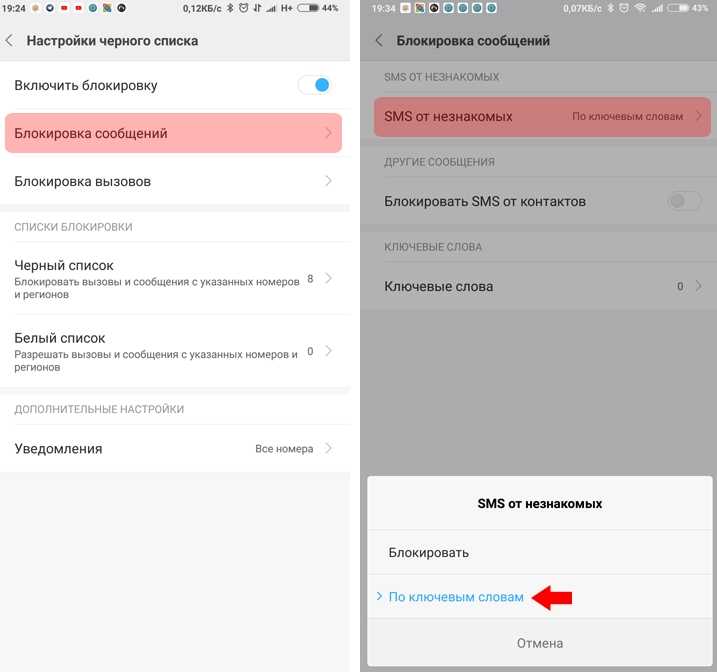
Важно: ограничение начинает действовать не сразу, должна пройти примерно неделя, в это время входящие все равно будут поступать. Просто не отвечайте, тогда опция активируется быстрее.
Блокировка пользователя
Второй вариант, как в ВК заблокировать человека в сообщениях – внести его имя в черный список! Тогда он не просто не сможет вам писать, но также и звонить, оставлять комментарии, просматривать страницу и многое другое.
Если вы готовы полностью заблокировать пользователя, чего же мы ждем? Начинаем:
- Нажмите на свой аватар наверху справа и перейдите к настройкам;
- В меню ищите вкладку «Черный список»;
- Нажмите на кнопку «Добавить» и отыщите имя того (можно вбить вручную), кого хотите заблокировать.
Вот как запретить сообщения в ВК – больше он (или она) не сможет вам написать, позвонить, отправить комментарий и даже поставить лайк. Удобная опция, которую можно отменить в любое время!
«Отправка сообщений ограничена» в ВК: почему и что делать
В процессе переписки с другим пользователем социальной сети, в момент отправки очередного сообщения другу, знакомому или кому быто ни было, человек может столкнуться с появлением сообщения: «Отправка сообщений ограничена» в ВК.
В чем же причина, почему пишет: «Отправка сообщений ограничена» в ВК? И что можно сделать чтобы обойти запрет на отправку сообщений и возобновить беседу?
Почему в ВК пишет «Отправка сообщений ограничена» — что это значит
Причина, почему в ВК пишет «Отправка сообщений ограничена» может быть лишь одна — собеседник внес вас в черный список (ЧС). Это значит, что вы заблокированы данным пользователем и более не сможете отправлять ему сообщения. А при посещении личной страницы человека можно обнаружить, что на ней написано: «Пользователь ограничил вам доступ к своей странице».
Стоит отметить, что текст уведомления «Отправка сообщений ограничена» отображается в таком виде только в мобильном приложении Вконтакте.
В мобильной версии сайта ВК пишется «Ошибка доступа».
На стационарном компьютере текст следующий: «Вы не можете отправить сообщение этому пользователю, поскольку он ограничивает круг лиц, которые могут присылать ему сообщения».
Текст разнится в разных версиях, но у всего этого одна причина — вас заблокировал собеседник.
Как ограничить доступ к отправке сообщений в ВК человеку
Как ограничить доступ к отправке сообщений в ВК определенному человеку на ПК:
- Зайти на страницу пользователя;
- Если пользователь находится в списке друзей, то предварительного необходимо его удалить. Для следует нажать «У вас в друзьях» под главным фото профиля, а затем в выпадающем списке выбрать пункт «Удалить из друзей»;
- Нажать кнопку «Еще», расположенную под главным фото аккаунта;
- Выбрать пункт «Заблокировать».
Как ограничить доступ к отправке сообщений в ВК на телефоне (в приложении):
- Зайти на страницу человека;
- Нажать на иконку с 3 вертикальными точками ;
- Выбрать пункт «Заблокировать».

После такого, как данные действия будут выполнены, пользователь более не сможет писать вам сообщения. При попытке это сделать, система выдаст уведомление: «Отправка сообщений ограничена».
Как написать сообщение, если ограничили доступ к отправке в ВК
Написать сообщение человеку, если он ограничил доступ к отправке в ВК весьма сложно. Ранее можно было отправлять подарки с прикрепленным текстом человеку, внесшему в черный список, но, увы, данный способ более недействителен. Также нельзя отправить запрос на добавление в друзья. Из работающих методов можно отметить следующие:
- Если есть групповой чат в ВК, в котором присутствуете вы и человек, заблокировавший вас, то при написании сообщений, он увидит их. Если группового чата нет, возможно есть общие знакомые, готовые помочь и создать такой чат, добавив туда вас и человека, с которым необходимо связаться;
- Связаться с человеком можно через его знакомых. Написать им и попросить передать сообщение;
- Написать с другой страницы.
 Если есть другой аккаунт в Вконтакте, который не заблокирован пользователем, то можно воспользоваться им для отправки сообщения;
Если есть другой аккаунт в Вконтакте, который не заблокирован пользователем, то можно воспользоваться им для отправки сообщения; - Если есть другие контакты данные человека: телефон, E-mail, социальные сети или мессенджеры, то можно использовать их для связи.
Надеемся, данная статья помогла вам разобраться, почему показывает уведомление «Отправка сообщений ограничена» в ВК и какие действия можно предпринять, чтобы убрать его.
Не нашли ответ? Тогда воспользуйтесь формой поиска:
Как заблокировать текстовые сообщения на iPhone и разблокировать их
- Вы можете заблокировать текстовые сообщения на своем iPhone с любого номера, с которого вы не хотите, чтобы вам приходили сообщения.
- Заблокированные номера по-прежнему смогут отправлять вам текстовые сообщения со своей стороны, но вы не будете получать их сообщения или звонки.
- Посетите домашнюю страницу Business Insider, чтобы узнать больше.

Нет ничего хуже, чем получать нежелательные текстовые сообщения. Будь они от компаний, рассылающих вам спам со «специальными предложениями», или от бывшего, который просто отказывается дать вам место и двигаться дальше, постоянно видеть поток этих сообщений утомительно и неприятно.
К счастью, iPhone позволяет блокировать текст. сообщения с любого номера на вашем устройстве за несколько простых шагов.
Вы можете заблокировать контакты, уже сохраненные в вашем телефоне, от возможности связаться с вами или заблокировать неизвестные номера, не сохраненные на вашем устройстве. При блокировке владелец этого телефонного номера не сможет писать или звонить вам, но не будет проинформирован о том, что он заблокирован.
Вот как заблокировать сообщения на вашем iPhone.
Ознакомьтесь с продуктами, упомянутыми в этой статье:
iPhone 11 (от 699,99 долларов США в Best Buy)
Как заблокировать текстовые сообщения на вашем iPhone
1.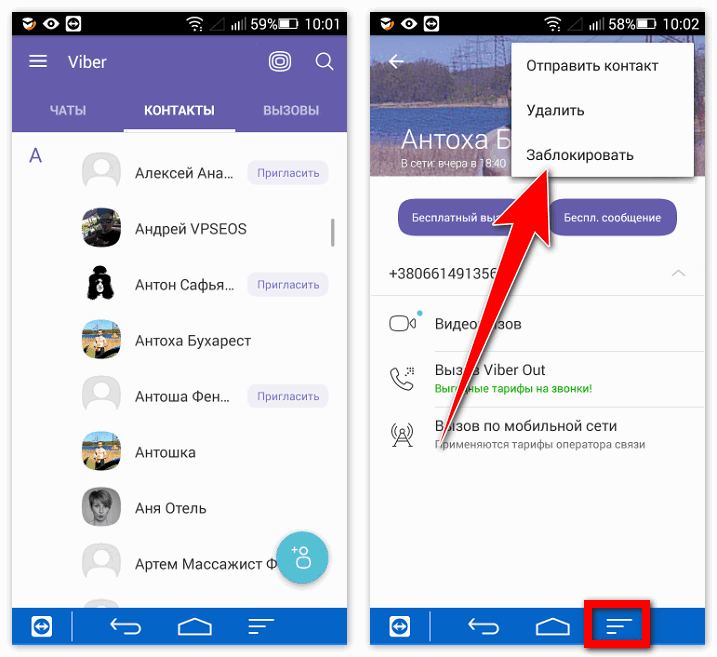 Откройте приложение «Сообщения» на вашем iPhone.
Откройте приложение «Сообщения» на вашем iPhone.
2. Откройте текстовое сообщение с номера или контакта, который вы хотите заблокировать.
3. Коснитесь номера или контакта в верхней части сообщения, затем щелкните маленькую информационную кнопку.
Коснитесь значка «i». Дженнифер Стилл/Business Insider 4. На экране сведений нажмите стрелку вправо рядом с именем, номером телефона или адресом, который отправил вам текстовое сообщение. Далее нажмите на стрелку.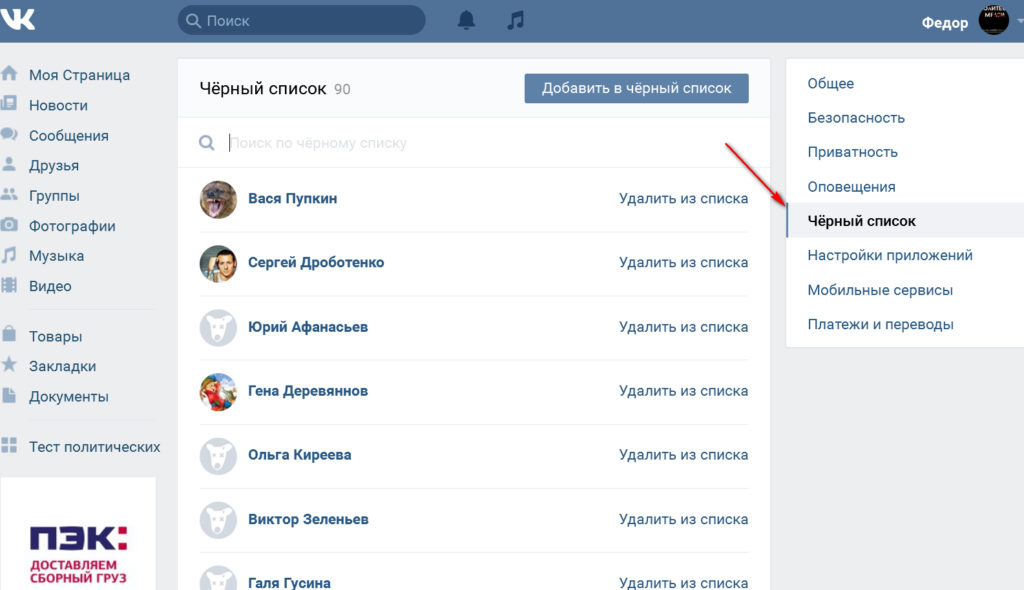 Дженнифер Стилл/Business Insider
Дженнифер Стилл/Business Insider5. Нажмите «Заблокировать этого абонента».
Нажмите «Заблокировать этого абонента», чтобы перестать получать сообщения и звонки с этого номера. Дженнифер Стилл/Business Insider Дженнифер Стилл/Business Insider
Дженнифер Стилл/Business InsiderКак разблокировать номер на вашем iPhone
1. Обратите внимание, что вы можете просмотреть и изменить заблокированные контакты в любое время, открыв приложение «Настройки» на главном экране вашего iPhone, а затем нажав «Сообщения».2. Затем нажмите «Заблокированные контакты» в разделе SMS/MMS.
Все номера и контакты, которые вы заблокировали, будут на этой вкладке. Дженнифер Стилл/Business Insider 3. Вы можете удалить контакт или номер из списка заблокированных, проведя пальцем влево и нажав «Разблокировать».
Вы можете удалить контакт или номер из списка заблокированных, проведя пальцем влево и нажав «Разблокировать».
Как отключить уведомления о прочтении на вашем iPhone, чтобы отправители не знали, когда вы прочитали их iMessage
Как разблокировать веб-сайты на iPhone с помощью Экранного времени и настроить другие ограничения контента
Как изменить настройки вибрации на iPhone и настроить вибрацию телефона по-разному для разных типов уведомлений
Как снять отметку со всех писем в почтовом приложении iPhone и очистить папку «Помеченные»
Как отключить функцию голосового управления на любой модели iPhone
Дженнифер Стилл
Дженнифер — писательница и редактор из Бруклина, Нью-Йорк. Она проводит время в поездках, пьет кофе со льдом и слишком много смотрит телевизор. У нее есть подписи в журналах Vanity Fair, Glamour, Decider, Mic и многих других. Вы можете найти ее в Твиттере по адресу @jenniferlstill.
Она проводит время в поездках, пьет кофе со льдом и слишком много смотрит телевизор. У нее есть подписи в журналах Vanity Fair, Glamour, Decider, Mic и многих других. Вы можете найти ее в Твиттере по адресу @jenniferlstill.
ПодробнееПодробнее
Insider Inc. получает комиссию, когда вы покупаете по нашим ссылкам.
Как заблокировать текст на iPhone
Майкл Потак
— Май. 26 числа 2022 г., 00:00 по тихоокеанскому времени
@michaelpotuck
Будь то кто-то, кого вы знаете, кто-то, кого вы не знаете, кто-то, кого вы хотели бы забыть, или просто спам, нежелательные текстовые сообщения могут быть помехой. Следите за тем, как заблокировать тексты на iPhone.
Как и в случае с электронной почтой, можно легко выработать привычку удалять текстовые сообщения от нежелательных отправителей вместо отказа от подписки их блокировки. Тем не менее, это не займет больше нескольких секунд, чтобы предотвратить головную боль и потерю времени в будущем.
Обратите внимание, что как только вы заблокируете текстовые сообщения с определенного номера, он также заблокирует обычные вызовы и вызовы FaceTime. Ниже мы рассмотрим, как заблокировать текстовые сообщения на iPhone в iOS 15 и 14, а также в iOS 13, поскольку с годами этот процесс изменился.
Следует иметь в виду одну вещь: несмотря на то, что спам или текстовые сообщения с заданного номера блокируются в будущем, спам/боты, использующие новые номера, все равно могут добраться до вас.
Как заблокировать тексты на iPhone
- Нажмите на сообщение с номера, который вы хотите заблокировать в приложении «Сообщения»
- Коснитесь значка контакта чуть выше номера вверху
- Выберите информация справа вверху
- В iOS 15 и 14 снова коснитесь информации
- В iOS 13 коснитесь стрелки справа от числа .

- Нажмите в нижней части экрана Заблокировать этого абонента
Вот как это выглядит в iOS 15 и 14:
Вот как это выглядит в iOS 13:
Как управлять заблокированными номерами на iPhone
- На вашем iPhone перейдите к0123 Приложение «Настройки»
- Проведите вниз и нажмите Телефон
- Снова проведите пальцем вниз и выберите Заблокированные контакты
- Вы увидите полный список заблокированных вами номеров (включая текстовые сообщения и звонки)
- Нажмите Изменить в правом верхнем углу, чтобы разблокировать номер, удалив его, нажмите Готово , когда закончите
- Вы также можете провести справа налево, чтобы разблокировать номер
- Можно ли использовать зарядные устройства MacBook Pro для быстрой зарядки iPhone и iPad?
- Лучшие операторы мобильной связи: Verizon, T-Mobile, AT&T и более доступные альтернативы планам iPhone
- Какие Apple Watch купить в 2022 году? Вот как Series 7 сравнивается с Series 6 и более ранними версиями .
- Как проверить, подходят ли ваши AirPods Pro для бесплатной замены
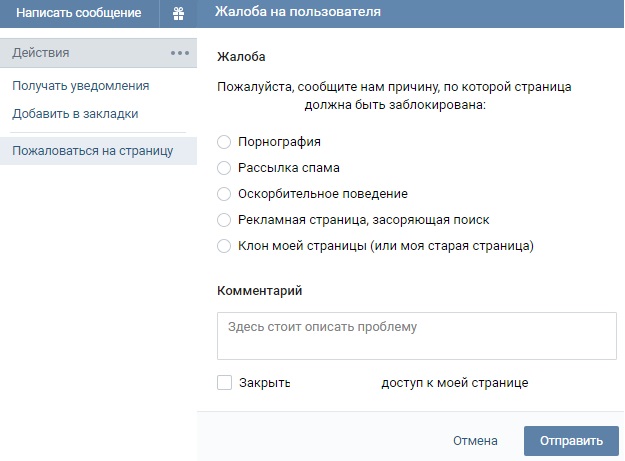
FTC: Мы используем автоматические партнерские ссылки, приносящие доход. Еще.
Посетите 9to5Mac на YouTube, чтобы узнать больше новостей Apple:
Вы читаете 9to5Mac — экспертов, которые день за днем сообщают новости об Apple и окружающей ее экосистеме. Обязательно заходите на нашу домашнюю страницу, чтобы быть в курсе всех последних новостей, и следите за новостями 9to5Mac в Twitter, Facebook и LinkedIn, чтобы оставаться в курсе событий. Не знаете, с чего начать? Ознакомьтесь с нашими эксклюзивными историями, обзорами, практическими рекомендациями и подпишитесь на наш канал YouTube
.


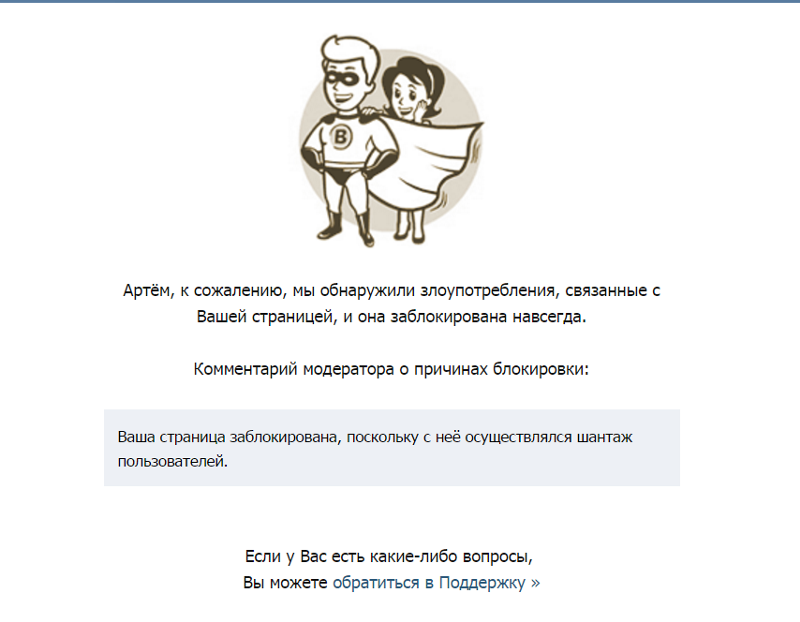 Если есть другой аккаунт в Вконтакте, который не заблокирован пользователем, то можно воспользоваться им для отправки сообщения;
Если есть другой аккаунт в Вконтакте, который не заблокирован пользователем, то можно воспользоваться им для отправки сообщения;
